O Google Apps Sync for Microsoft Outlook®, também conhecido como GASMO, é um plug-in para Microsoft Outlook® 2003, 2007, 2010 ou 2013, que permite que você continue usando o Outlook para gerenciar sua conta do Google Apps for Work ou do Google Apps for Education. Especificamente, o Google Apps Sync sincroniza e-mails, contatos, eventos de agenda e anotações do Outlook entre seu perfil do Google no Outlook e sua conta do Google Apps na nuvem. Assim, você pode acessar as mesmas informações a qualquer momento, usando qualquer uma das interfaces.
- Faça login em sua conta do Google Apps na Web pelo menos uma vez, caso ainda não o tenha feito, para aceitar os Termos e Condições do Google.
- Instale o Google Apps Sync no computador em que você executa o Outlook, usando um dos métodos abaixo (o que se aplicar a você). Observe que, ao instalar o Google Apps Sync, o Google Apps Migration for Microsoft Outlook®também é instalado, o que permite importar dados do Outlook para o Google Apps. Forneceremos mais informações sobre isso em breve.
Estou fazendo o download do Google Apps Sync sozinho
- Se você é o administrador do seu domínio, ative o Google Apps Sync com alguns ajustes rápidos no painel de administração do Google, conforme é descrito nos requisitos de sistema. Caso contrário, pule esta etapa, pois ela provavelmente já foi executada para você.
- Vá para a página de download do Google Apps Sync e leia com atenção os requisitos de sistema apresentados. Antes de continuar com a instalação, instale as atualizações necessárias para sua versão do Outlook ou do Windows.
- Na mesma página de download, clique no grande botão de download e instale o Google Apps Sync.
Meu administrador fez o dowsnload do programa para mim
Se você faz parte de uma organização de grande porte, provavelmente seu administrador preparou um arquivo de instalação para você. Nesse caso, basta instalar o programa.
- No Painel de Controle do Windows, abra Executar Programas Anunciados, selecione Google Apps Sync na lista de programas e clique em Executar para instalar o Google Apps Sync.
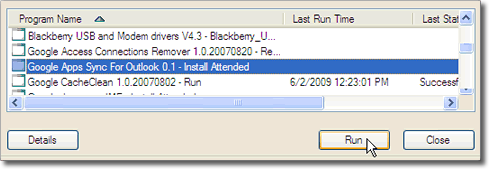
- No menu Iniciar do Windows, abra Todos os Programas. Em seguida, escolha Google Apps Sync >Configurar um usuário Google Apps Sync.
Após a instalação, você recebe uma solicitação para fazer login em sua conta do Google Apps.
